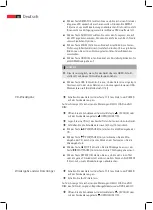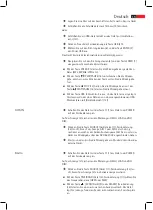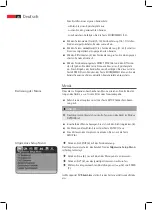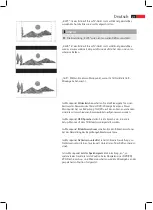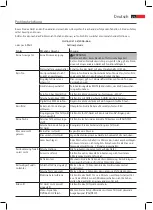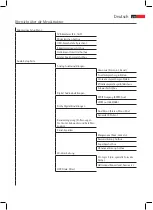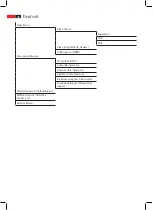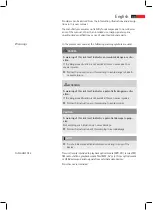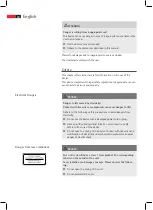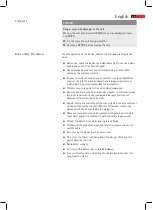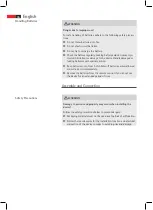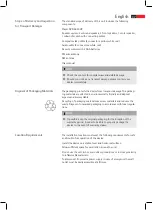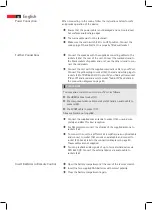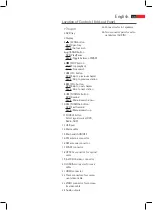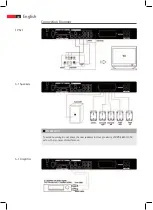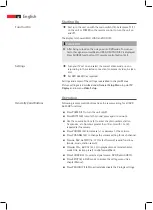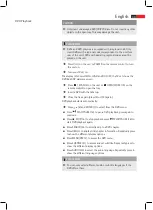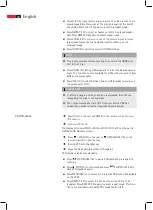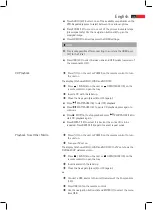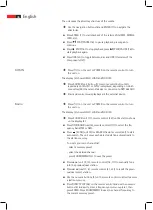English
31
Overview
Technical Specifications ....................................................................................................32
Introduction ...............................................................................................................32
Foreword ..................................................................................................................................32
Manufacturer’s address .....................................................................................................32
About this User Manual .....................................................................................................32
Copyright .................................................................................................................................32
Limitation of Liability ..........................................................................................................32
Warnings ..................................................................................................................................33
Intended Use ..........................................................................................................................33
Safety ............................................................................................................................34
Electrical Dangers .................................................................................................................34
Danger from laser radiation! ............................................................................................34
Transport .................................................................................................................................35
Basic Safety Precautions ....................................................................................................35
Handling Batteries................................................................................................................36
Assembly and Connection .......................................................................................36
Safety Precautions ...............................................................................................................36
Scope of Delivery and Inspection for Transport Damages ...................................37
Disposal of Packing Materials ......................................................................................... 37
Location Requirements .......................................................................................................37
Power Connection ................................................................................................................38
Further Connections ...........................................................................................................38
Insert Batteries in Remote Control ...............................................................................38
Location of Controls (Fold-out Page) .................................................................39
Connection Diagram ................................................................................................40
TV Set .......................................................................................................................................40
5.1 Speakers ............................................................................................................................40
5.1 Amplifier ...........................................................................................................................40
remote Control .........................................................................................................41
Starting Up ................................................................................................................42
Turn Unit On .........................................................................................................................42
Settings ...................................................................................................................................42
Operation ...................................................................................................................42
Generally Valid Buttons ......................................................................................................42
DVD Playback ........................................................................................................................43
VCD Playback ........................................................................................................................44
CD Playback ...........................................................................................................................45
Playback from Other Media ............................................................................................45
AUX IN .....................................................................................................................................46
Radio ........................................................................................................................................46
Menus ..........................................................................................................................47
Menu Operation ...................................................................................................................47
General Setup Menu............................................................................................................47
Audio Setup Page ............................................................................................................... 48
Video Setup ..........................................................................................................................49
Preference Setup .................................................................................................................49
Password Mode ....................................................................................................................50
MPEG4 Subtitle ..................................................................................................................... 51
Troubleshooting .........................................................................................................52
Disposal ........................................................................................................................53
Batteries/Accumulator ........................................................................................................53
Declaration of Conformity .....................................................................................53
Overview Menu Structure ......................................................................................54
Summary of Contents for DVD 4620 HC
Page 3: ...Location of Controls Übersicht Bedienelemente und Anschlüsse 3 ...
Page 56: ......
Page 57: ......